
Co je třeba vědět
- Outlook 2010 a novější: Sbalit všechny účty. Klikněte a podržte účet a přetáhněte jej na novou pozici.
- Outlook 2007: Soubor > Info > Nastavení účtu > Správa datových souborů > Datové soubory karta> vyberte účet> Nastavení > přidejte číslo ke jménu.
Tento článek vysvětluje, jak změnit pořadí účtů v aplikaci Outlook 2010 a novější a v aplikaci Outlook 2007.
Jak změnit pořadí účtů v aplikaci Outlook 2010 a novějších
Pokud používáte Outlook k přístupu k více e-mailovým účtům, můžete je raději zobrazit v jiném pořadí, než jaké používá k jejich zobrazení Outlook. Pokud používáte Unified Inbox v posledních verzích Outlooku, můžete přijímat poštu tříděnou podle e-mailového účtu. Počínaje Office 2010 je objednávání toho, jak se vaše e-mailové účty zobrazují v Outlooku, jen otázkou použití myši k přetahování účtů v pořadí, v jakém se mají zobrazovat. Tento proces je mnohem snazší, pokud účty předem sbalíte, aby se snáze seřadily. Funguje to takto:
-
Otevřeno Výhled a sbalit všechny účty tak, aby byly viditelné pouze názvy účtů.
-
Klikněte a podržte účet, který chcete přesunout, a poté účet přetáhněte nahoru nebo dolů na jinou pozici.
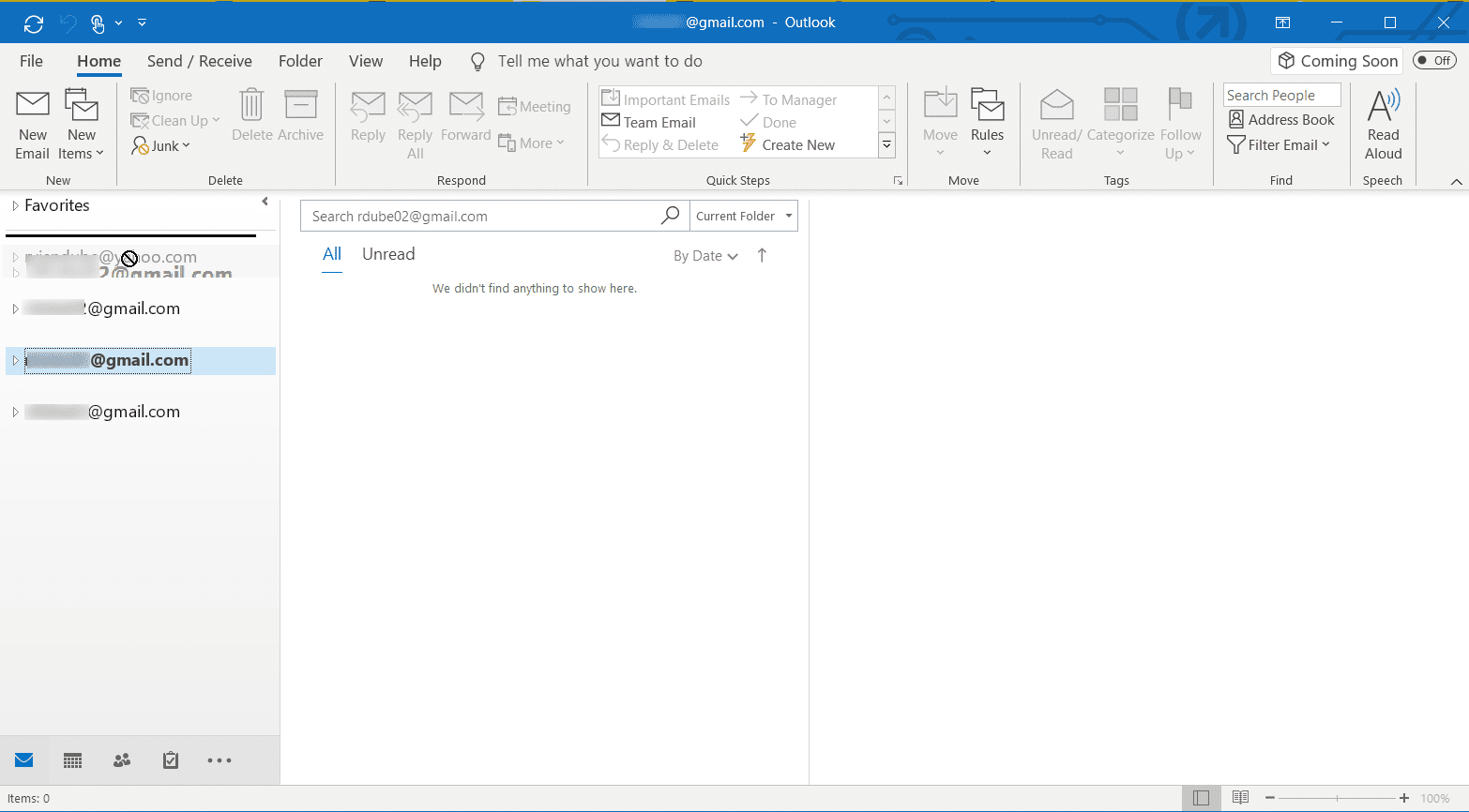
-
Zavřete a znovu otevřete Outlook. E-mailové účty jsou seřazeny v pořadí, které nastavíte.
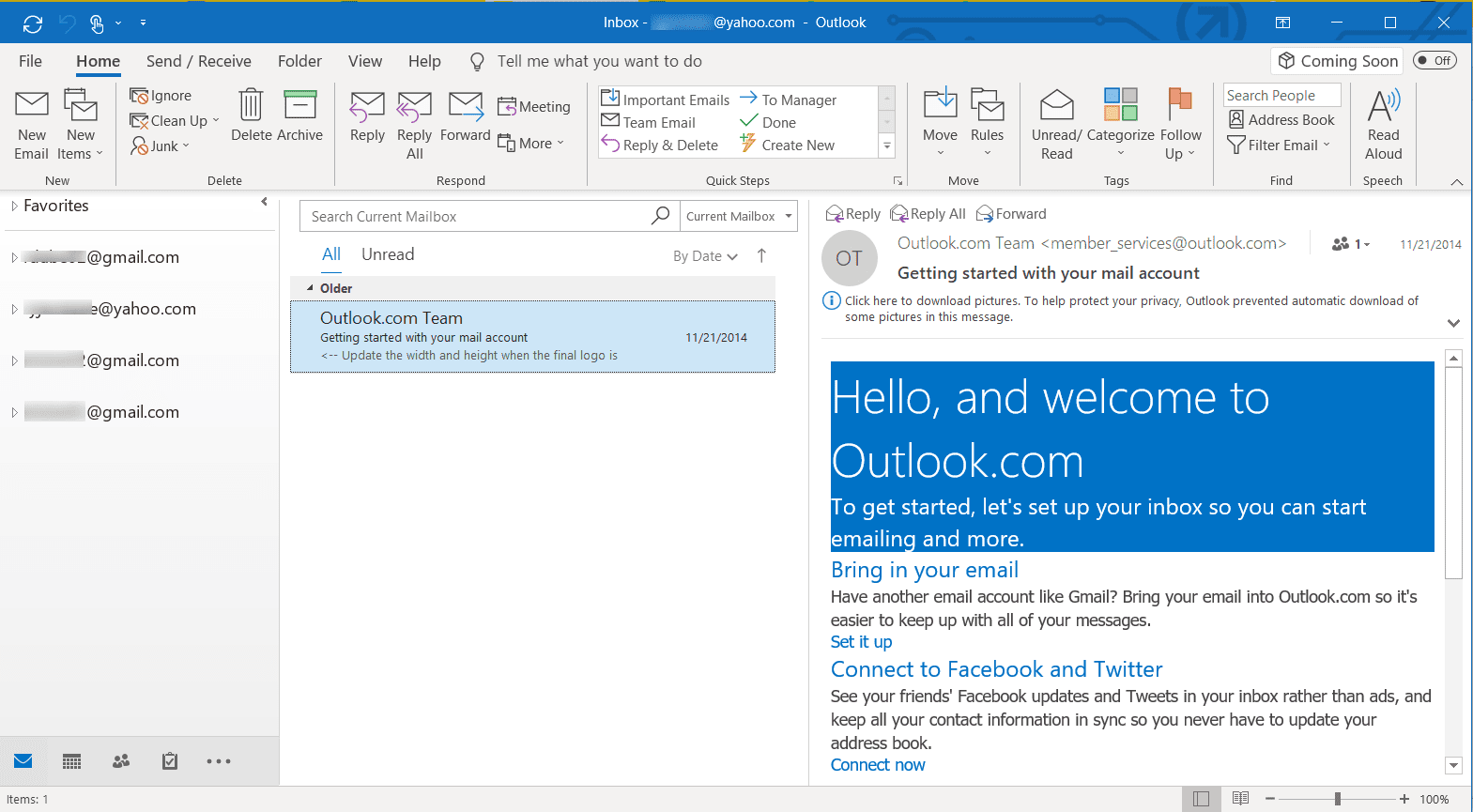
Chcete-li znovu změnit pořadí účtů, přetáhněte název účtu a přesuňte jej na jiné místo.
Změňte pořadí účtů v aplikaci Outlook 2007
U aplikace Outlook 2007 je ve výchozím pořadí uveden nejprve váš výchozí účet a poté ostatní v abecedním pořadí. Chcete-li změnit pořadí e-mailových účtů, přejmenujte účty počínaje číslem. Následkem abecedního třídění budou účty zobrazeny v preferovaném pořadí.
-
Otevři Výhled desktopová aplikace.
-
Přejít na Soubor kartu a vyberte Info.
-
Vybrat Nastavení účtu a vybrat Spravovat profily.
-
V Nastavení pošty v dialogovém okně vyberte Datové soubory.
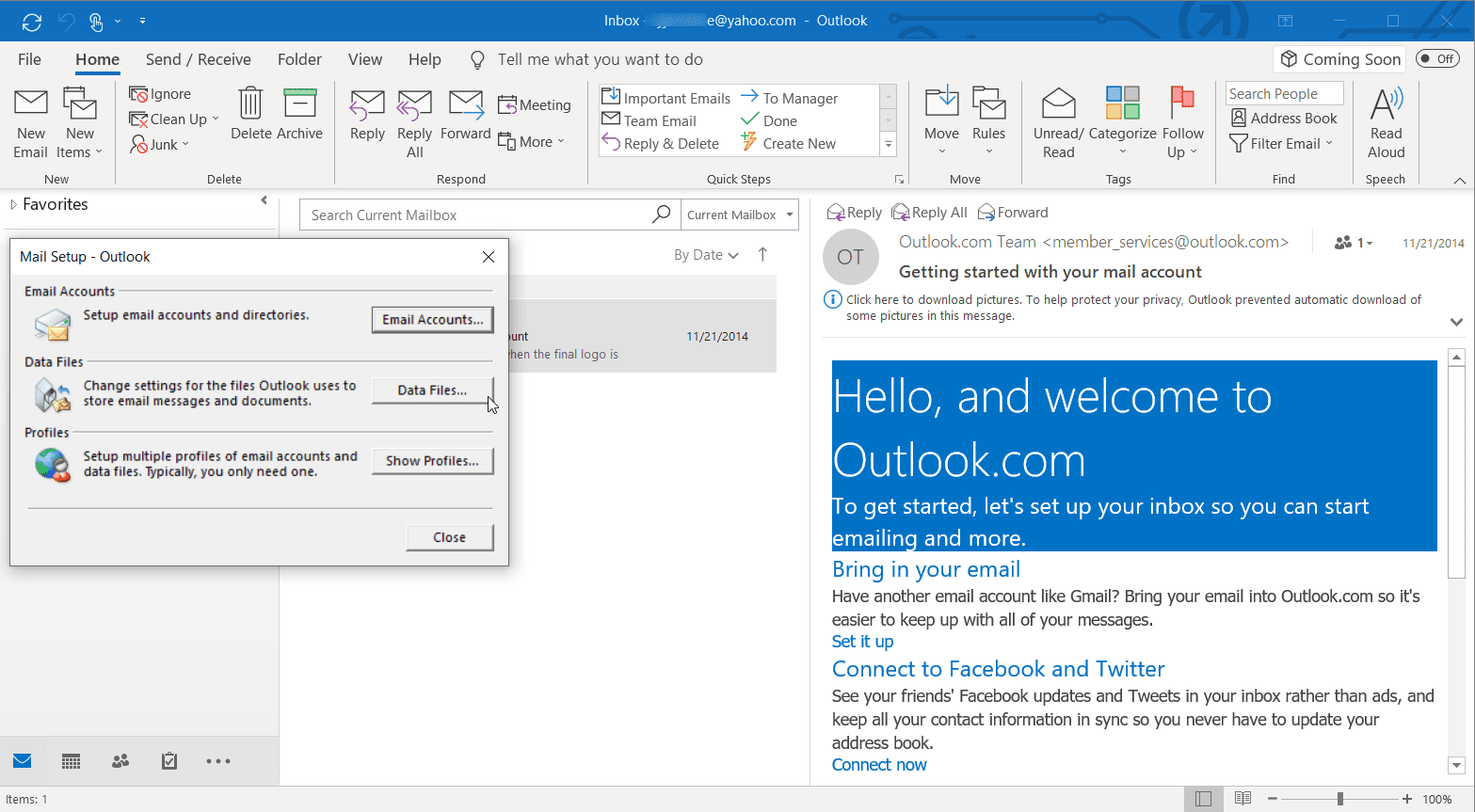
-
V Nastavení účtu v okně vyberte Datové soubory záložka.
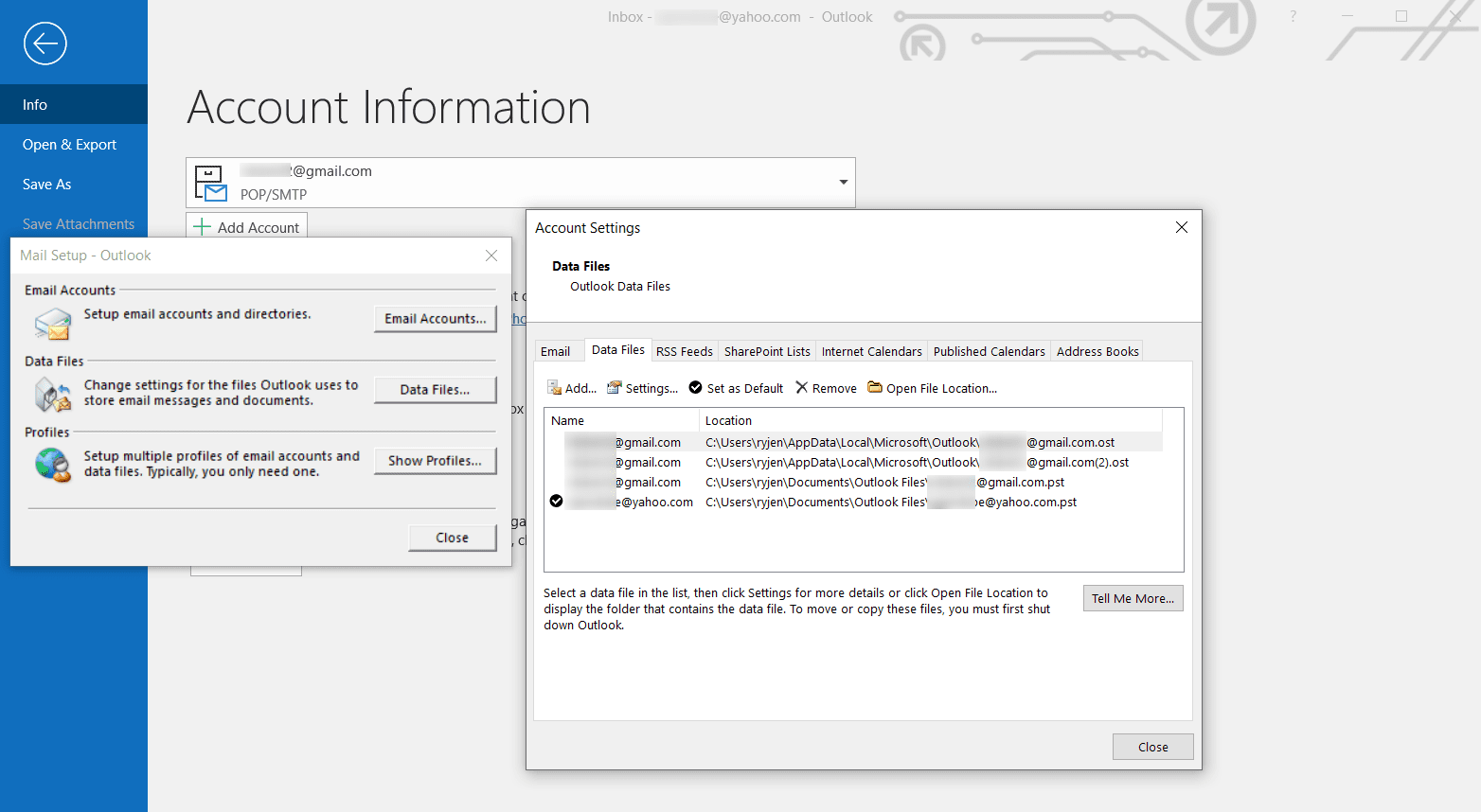
-
Vyberte účet, který chcete přejmenovat, a vyberte Nastavení.
-
Před název účtu vložte číslo v pořadí, v jakém má být účet zobrazen.
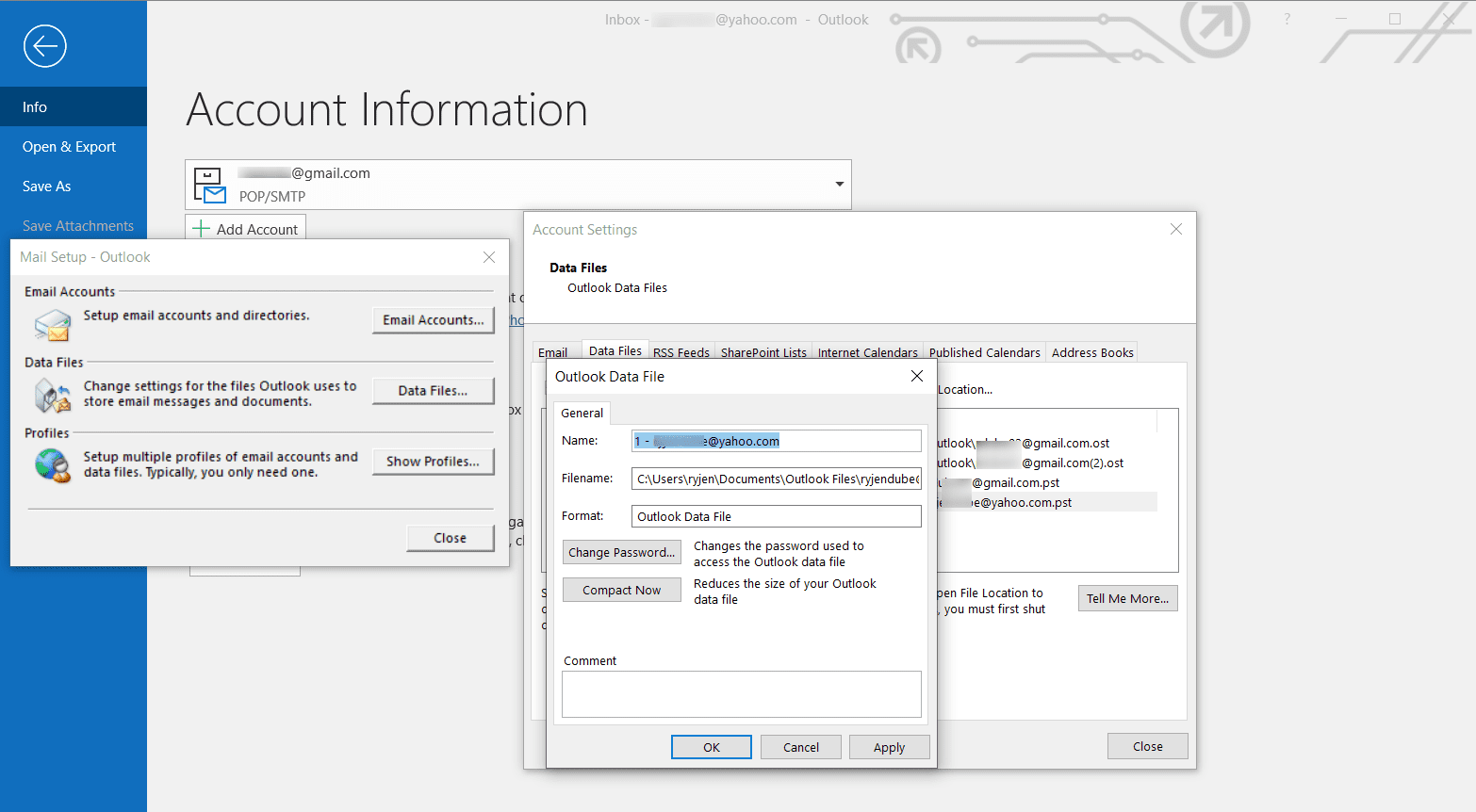
-
Vybrat OK.
-
Zavři Nastavení účtu dialogové okno.
-
Zavři Nastavení pošty dialogové okno.
Po dokončení Outlook zobrazí seznam účtů v hlavním okně v pořadí, v jakém jste očíslovali názvy účtů.